Tästä opetusohjelmasta löydät vaiheittaiset ohjeet kiintolevyn alustamiseen komentokehotteessa FORMAT-komennolla tai DISKPART-työkalulla. Alustamalla kiintolevyn poistat kaikki sen sisältämät tiedot, joten varmista, että sinulla on jo kopio sen sisältämistä tiedoista.
Kaikissa Windows-versioissa klassinen ja yleisin tapa poistaa, luoda ja alustaa osioita tai kiintolevyjä on käyttää Levynhallintatyökalua. Mutta joskus kiintolevyn osiota tai taltiota ei voi poistaa tai alustaa käyttämällä Levynhallintatyökalua, koska Windows ei tunnista kiintolevyä useista syistä. (esim. kun levyn tiedostojärjestelmä on vioittunut tai koska kiintolevy on RAW-muodossa jne.).
Tästä oppaasta löydät yksityiskohtaiset ohjeet kiintolevyn (HDD tai SSD) alustamiseen tai turvalliseen pyyhkimiseen. komentoriviltä "Format"-komennolla tai käyttämällä "DiskPart"-komentorivityökalua Windows 10-, 8- tai 7 käyttöjärjestelmä. Muista, että voit käyttää samoja ohjeita kiintolevyn alustamiseen Windowsin palautusympäristö (WinRE)
- Aiheeseen liittyvä artikkeli:Kuinka pyyhkiä kiintolevy tai tietokone turvallisesti ennen myyntiä.
Aseman alustaminen komentokehotteesta tai DISKPART-levystä.
1. Avata komentokehote järjestelmänvalvojana. Tehdä se:
1. Kirjoita hakukenttään: cmd tai komentokehote
2. Napsauta hiiren kakkospainikkeella komentokehote (tulos) ja valitse Suorita järjestelmänvalvojana.

2. Käytä nyt yhtä kahdesta seuraavista tavoista alustaaksesi asema:
Menetelmä 1. Kiintolevyn, SSD-aseman alustaminen komentokehotteessa (CMD).
1. Selvitä alustettavan aseman "Volume Label" kirjoittamalla tämä komento: *
- vol X:
* Huomautuksia:
1. Missä "X" = alustettavan levyn asemakirjain.
2. Ole erittäin varovainen, kun valitset alustettavan kiintolevyn.
esim. Jos haluat alustaa aseman D:, kirjoita: osa D:
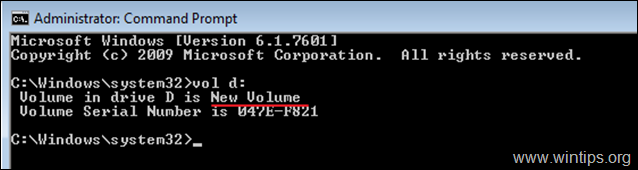
2. Alustaaksesi kiintolevyn (jos haluat poistaa sen sisältämät tiedot), anna seuraava komento ja paina Tulla sisään:
- muoto X:
3. Kun sinua pyydetään syöttämään nykyinen taltionimike, kirjoita yllä olevan komennon kirjoittamisen jälkeen mainittu taltion nimi ja paina Tulla sisään.
Jos esimerkiksi haluat alustaa levyn D:, jossa on aseman nimi "New Volume", kirjoita nämä komennot järjestyksessä:
muoto D:
Uusi volyymi
Y
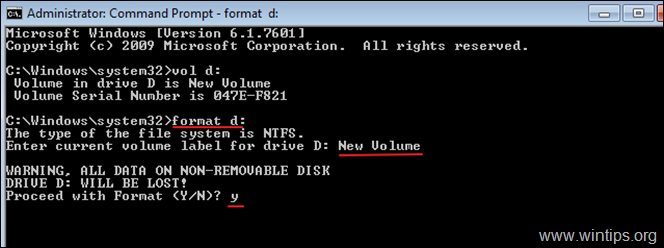
Muita esimerkkejä FORMAT-komennosta:
- Vastaanottaja NOPEA FORMATOINTI kovalevy komentokehotteeseen, kirjoita:muoto X: /q

- Jos haluat alustaa tietyn TIEDOSTOJÄRJESTELMÄN kovalevyn komentokehotteeseen, kirjoita: muoto X: /FS:Tiedostojärjestelmä *
* Merkintä: Sisään "Tiedostojärjestelmä"voit määrittää jokin seuraavista tiedostojärjestelmistä: FAT, FAT32, exFAT, NTFS tai UDF. esim.:
- Levyn alustaminen D: kohdassa NTFS tiedostojärjestelmä: muoto D: /fs: NTFS
- Levyn alustaminen D: kohdassa FAT32 tiedostojärjestelmä: muoto D: /fs: fat32
- Levyn alustaminen D: kohdassa exFAT tiedostojärjestelmä: muoto D: /fs: exFAT

- Jos haluat muodostaa LOW LEVEL FORMAT -muodon kiintolevylle ja poistaaksesi sen turvallisesti kirjoittamalla nollia jokaiseen sektoriin, kirjoita: muoto X: /FS:Tiedostojärjestelmä /p:n *
* Huomautuksia:
1. Missä "n" = Kuinka monta kertaa haluat kirjoittaa nollia jokaiseen sektoriin. Muista, että komennon suorittaminen kestää hyvin kauan, jopa yhdellä nollien kirjoittamisella.
2. Täyttämällä nollia asemaan (kiintolevy, USB, muistikortti jne.) varmistat, että kaikki siihen tallennetut tiedot poistetaan pysyvästi eikä kukaan voi hakea tietoja siitä millään tavalla.
- esim.: Alustaaksesi levyn D: käyttämällä NTFS tiedostojärjestelmä ja kirjoittaa nollia jokaiseen sektoriin kahdesti kirjoittamalla: muoto D: /fs: NTFS /p: 2

Menetelmä 2. Kiintolevyn alustaminen DISKPART-sovelluksella.
Kiintolevyn alustaminen DISKPART-apuohjelmalla:
1. Kirjoita järjestelmänvalvojan komentokehoteikkunaan:
- levyosa
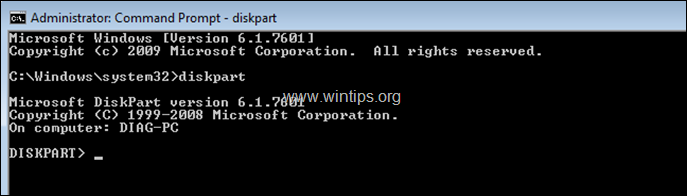
2. Kirjoita DISKPART-kehotteeseen:
- listalevy
3. Paikanna luetelluista levyistä, mikä levy on alustettava. Voit helposti selvittää, mikä levy on luettelossa sen koosta GB (gigatavua).
4. Valitse sitten levy kirjoittamalla: *
- valitse levy Levynumero
* Merkintä: Missä "Levynumero"= Alustattavalle levylle määritetty numero.
esim. Tässä esimerkissä haluamme alustaa "Levyn 1" (katso kuvakaappaus alla). Joten komento tässä tapauksessa on: valitse levy 1
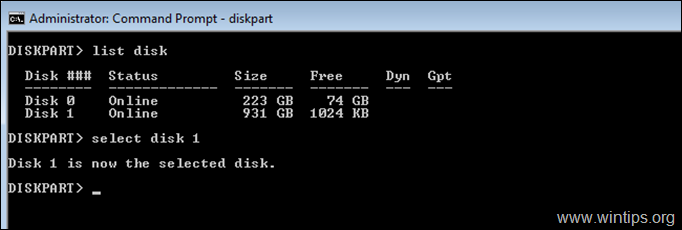
5. Anna nyt sen mukaan, mitä haluat tehdä, yksi seuraavista komennoista (ja paina Enter):
- Voit poistaa kaikki osiot ja tiedot asemalta kirjoittamalla: puhdas
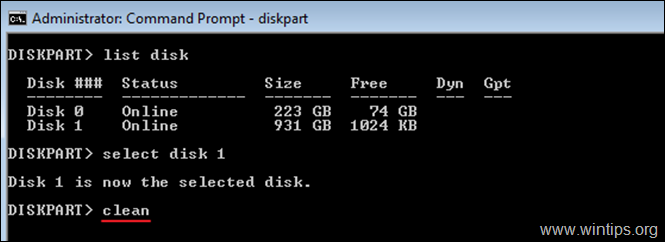
- Poistaaksesi kaikki osiot (ja tiedot) kokonaan kirjoittamalla nollia jokaiseen sektoriin (matala muoto), kirjoita: puhdistaa kaikki
* Huomautuksia:
1. Puhdista kaikki -komennon suorittaminen kestää hyvin kauan, joten ole kärsivällinen. (1 Tt: lla se kestää noin 5-6 tuntia).
2. Täyttämällä nollia asemaan (kiintolevy, USB, muistikortti jne.) varmistat, että kaikki siihen tallennetut tiedot poistetaan pysyvästi eikä kukaan voi hakea tietoja siitä millään tavalla.
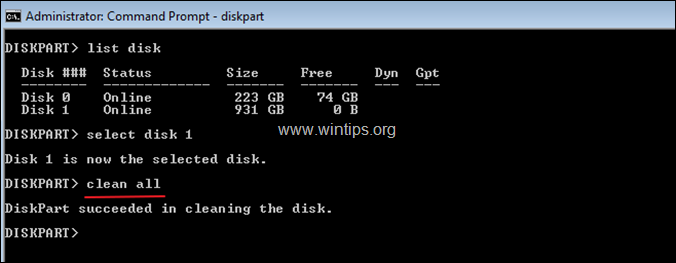
6. Kun "matala tason muoto" on valmis, kirjoita seuraava komento luodaksesi osion levylle:
- luo ensisijainen osio
7. Muotoile sitten juuri luotu osio tällä komennolla:
- muoto fs=ntfs nopea
8. Kun alustus on valmis, määritä asemakirjain alustettuun osioon antamalla tämä komento:
- määrätä
9. Lopuksi kirjoita poistu Sulje DiskPart-työkalu ja sulje sitten komentokehoteikkuna.
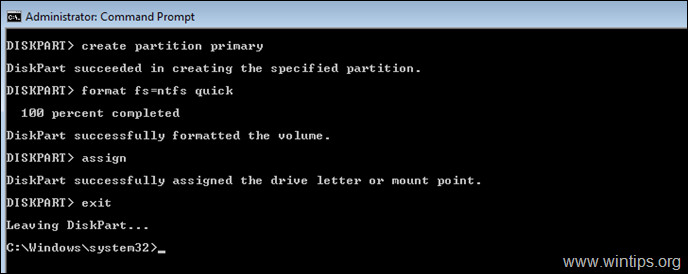
Se siitä! Kerro minulle, jos tämä opas on auttanut sinua jättämällä kommenttisi kokemuksestasi. Tykkää tästä oppaasta ja jaa se auttaaksesi muita.